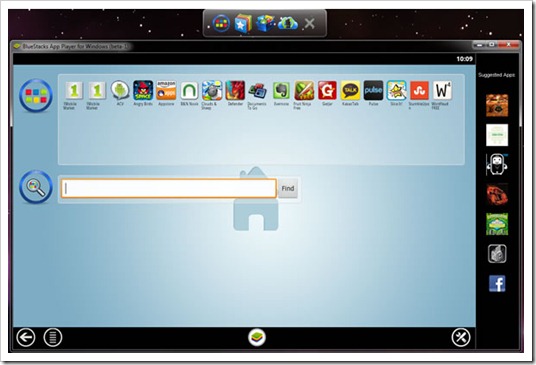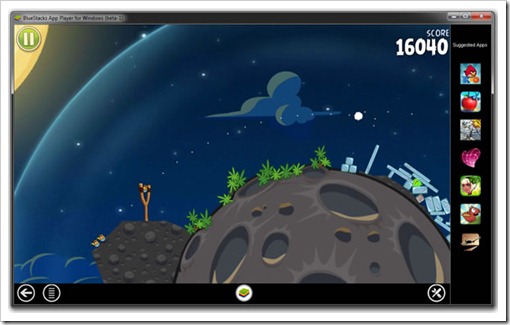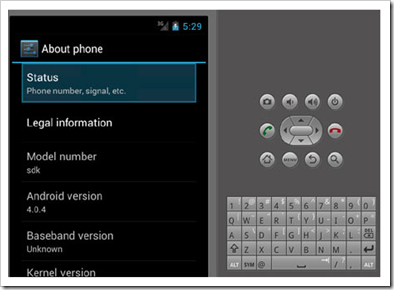Rezultati pretrage
Bluestacks donosi Android aplikacije na Lenovo računala

Samo nekoliko tjedana nakon dovođenja svih Android aplikaciju za Mac računare, Bluestacks je danas objavio svoj najveći posao do sada sklopljen sa kompanijom Lenovo.
Naime, Bluestacks Android App Player će sada biti unaprijed instaliran na Lenovo Idea računalima, uključujući IdeaPad prijenosna računala i desktop računala IdeaCentre što je negdje oko 40 milijuna sustava. Bluestacks aplikacija će biti jedna od prvih stvari koje će Lenovo korisnici vidjeti kada upale svoja računala.
Bluestacks App Player vam omogućava pokretanje Android aplikacije na računalima, virtualizacijom Android okruženja (slično onome što rade VMWare i druga rješenja za virtualizaciju). Bluestacks također razvija aplikaciju za pametne telefone Lenovo koji će sinkronizirati Android aplikacije koje korisnici instaliraju na svojim Lenovo računalima.
Iako je ovo najveći posao koji smo do sada sklopili, ovo je samo početak naše suradnje sa kompanijom Lenovo. Veliki broj ljudi ne zna, ali kompanija Lenovo je jedan od najvećih proizvođača mobitela na svijetu. Zajednički planiramo u trećem kvartalu 2013 godine objaviti mobilnu aplikaciju na tim uređajima, koja će se zatim sinkronizirati sa Lenovo računalima,
priopćio je izvršni direktor startupa Bluestacks, Rosen Sharma.
Prvi čovjek startupa navodi da se na ovom dogovoru radilo šest mjeseci te da se sa Lenovo zatvorio vrlo uspješan krug poslova sklopljenih sa kompanijama AMD, Asus i MSI koji će u ovoj godini donijeti Android aplikacije na više od 100 milijuna računala.
BlueStacks donosi sve Android aplikacije na Mac

BlueStacks, startup poznat po dovođenju Android aplikacija na desktop računala, danas je objavio besplatnu beta verziju svog App Player za Mac. Iako još uvijek nemaju mogućnosti da pokreću iOS aplikacije na OS X, Mac korisnici će sada moći na svojim računalima pokretati sve Android aplikacije kojih trenutno na Google Play Store ima oko 750.000.
Besplatna beta verzija App Player za Mac omogućuje Mac korisnicima da preuzmu i instaliraju svaku Android aplikaciju sa Google Play Store.
BlueStacks Windows klijent za pokretanje Android aplikacije na Windows računalima objavljen je u ožujku prošle godine, i prema posljednjim podacima do sada je instaliran na više od pet milijuna Windows računala.
BlueStacks virtualizira Android platformu za pokretanje mobilnih aplikacija, slično kako VMWare omogućuje pokretanje virtualizirane verzije desktop operativnih sustava. BlueStacks je patentirao ovu svoju tehnologiju za virtualiziranje nazvanu Layercake. Također, startup se udružio sa kompanijama Asus i AMD kako bi se Android aplikacije mogle pokretati na njihovim uređajima.
Iako većina ljudi vjerojatno i ne razmišlja o pokretanju mobilnih aplikacija na svojim osobnim računalima ipak, BlueStacks je koristan u onim rijetkim prilikama kada na osobnom računalu nemate ekvivalenta mobilnoj aplikaciji. Na primjer, trenutno ne postoji način da koristite Instagram bez iOS ili Android uređaja.
Novi App Player za Mac možete preuzeti na BlueStacks web sajtu.
BlueStacks omogućuje pokretanje Android aplikacija na Windows računalu
BlueStacks je prvi program koji vam omogućuje da koristite svoje omiljene mobilne aplikacije na Windows računalu. Aplikacije kao što su Angry Birds Space, Temple Run, Evernote ili Documents to Go možete izravno preuzeti u BlueStacks ili sinkronizirati aplikacije sa telefona koristeći BlueStacks Cloud Connect Android aplikaciju. Generalno, ova aplikacija je Android emulator za PC.
Nakon tromjesečne alfa faze i dobrog prijema na CES 2012 demo, BlueStacks je lansirao beta verziju svog inovativnog Android emulatora za Windows XP, Vista i Windows 7. Korištenjem patentirane tehnologije za binarni prevođenje, BlueStacks omogućuje x86 (32-bit) PC korisnicima korištenje aplikacija namijenjenih ARM uređajima koje pokreće Google-ov mobilni OS Android.
Tijekom alfa faze, BlueStacks je preuzet više od milijun puta u više od 100 zemalja. Korisnici su pokrenuli više od 4,5 milijuna aplikacija sa multi-protokol IM aplikacijama Kakao Talk i WhatsApp, koje su bile najpopularnije u Koreji i SAD-u, dok je multi-player igra Wordfeud bila najviše korištena aplikacija u Njemačkoj.
Preuzeti BlueStacks Beta i instaliranje, prilično je jednostavan proces, jedini uvjet je da imate na računalu Microsoft .NET Framework 3.5. Ako posjedujete Android telefon ili Tablet, možete ih sinkronizirati sa desktop softverom. Ovo zapravo ne sinkronizira sve podatke i postavke između platformi, ali vam omogućuje preuzimanje aplikacija sa tih uređaja na PC.
Nakon instaliranja, otvorit će se prozor 1120×640, koji će prikazati vaše instalirane i preporučene aplikacije kao i traku za pretraživanje. S BlueStacks u paketu dolazi i Evernote, Documents To Go i druge aplikacije. Također, primijetit ćete “dock” značajku fiksiranu na vrhu zaslona, ona nudi brzi pristup vašim aplikacijama, popularnim preuzimanjima, App Store i Cloud Connect-u.
Treba napomenuti da određene značajke aplikacije neće raditi jer emulator nema hardver koji se nalazi na mobilnom uređaju (na primjer: GPS za lociranje korisnika ili fotoaparat za barkodova).
Sada ćete sa BlueStacks moći uživati besplatno igrajući na svom PC-ju planetarno popularnu igru Angry Birds Space koja bi vas u suprotnom koštala 5,95 eura.
Cider omogućava pokretanje iOS aplikacija na Androidu

Tim od šest studenata Univerzitet Kolumbija uspeo je da napravi softverski okvir nazvan Cider koji omogućava pokretanje iOS aplikacija na Androidu.
Nakon velikog uspeha koji je BlueStacks postigao dovođenjem Android aplikacija na Windows i Mac računare tim studenata smatra da su sa projektom Cider na pravom putu koji bi na kraju trebao da omogući korisnicima Android i iOS uređaja da na svojim telefonima i tabletima mogu jednako koristiti i Android i iOS aplikacije.
Revolucionarno je to da ovaj tim studenata nije koristio virtuelnu mašinu tj. virtuelni sloj, podvig je napravljen pokretanjem domaćeg i stranog binarnog koda na istom uređaju. Da bi to postigli koristili su binarne tehnike kompatibilnosti kao što su “compile-time code adaptation” i “diplomatic functions” što je omogućilo da Cider može da kopira biblioteke i okvire koje treba i ubedi Kod aplikacije da radi na Apple XNU jezgru (kernel) umesto na Android Linux jezgru.
Tim objašnjava da “compile-time code adaptation” omogućava postojećem nemodifikovanom stranom izvoru Koda da bude ponovo korišćen u domaćem jezgru, redukujući napore implementacije potrebne za podršku višestrukom binarnom interfejsu za izvršavanje domaćih i stranih aplikacija. Tehnika “diplomatic functions” iskorišćava “per-thread personas” i dozvoljava stranim aplikacijama da koriste domaće biblioteke za pristup vlasničkom softverskom i hardverskom interfejsu.
Za demonstraciju je korišćen tablet Google Nexus 7 na kom su uspešno pokrenute razne iOS aplikacije.
S obzirom da je još u fazi projekta, Cider za sada ima ograničenja koja se odnose na funkcionalnost aplikacije i hardvera. Cider trenutno ne može prevesti uputstva i interfejs za pristup Bluetooth, GPS i kameri uređaja što znači da iOS aplikacije koje ovo zahtevaju neće moći raditi na Androidu. Apple iOS aplikacije koje ne zahtevaju pristup ovim funkcionalnostima uređaja ili koje omogućavaju da one budu isključene radiće bez ikakvih problema na Androidu.
Tim je svoje nalaze objavio u radu Cider: Native Execution of iOS Apps on Android u napomenu da nastavljaju da rade na daljem razvoju projekta Cider.
Wine donosi Windows aplikacije na Android uređaje
Wine emulator koji se koristi za pokretanje Windows programa na Unix sistemima kao što su Linux i OS X, portovan je na Android. Wine emulator i dalje je relevantan iako je debitovao još pre 20 godina.
Iako već postoji način za pokretanje Android aplikacija na Windows i iOS računarima vođa Wine projekta Alexandre Julliard juče je saopštio da će Wine uskoro doneti Windows aplikacije na Android uređaje. Imati Wine na Androidu bi značilo da možete pokretati sve Windows aplikacije (osim najnovijih za Windows 8) na Android pametnim telefonima ili tabletima. To bi moglo učiniti Android još večim konkurentom iOS, uz privlačenje mnogo veće pažnje kompanije Microsoft na Google-ov mobilni operativni sistem.
Wine je inače skraćenica za "Vino nije emulator," iako Wine napominje da je tačnije reći "Vino nije samo emulator", zato što radi stvari koje su više od proste emulacije.
CodeWavers, kompanija za koju Alexandre Julliard radi i koja prodaje prodaje Crossover, vlasničku verzija Wine, posebno je zainteresovana za razvoj Intel Atom čipova za x86 tablete. Zvuči kao da bi kompaniji bilo mnogo lakše da portuje Winw na Android uređajw koji koriste y86 čipove. Alexandre Julliard takođe je saopštio da se radi na Wine za ARM procesore verziji, pošto nih koristi većina Android uređaja.
Z sada se još uvek ne zna kada će Wins port za Android biti spreman za premijeru. Međutim, ono što se zna jeste da ovo nije projekat kojem je cilj da dovede Windows aplikacije na Android uređaje. Ako želite igrati neke Windows igre iz 90-tih godina, proverite Winulator na Google Play Store.
WindowsAndroid vam omogućava autohtono pokretanje Android-a u okviru Windows-a

Sada je već moguće pokretati Android aplikacije na Windows ali i Android aplikacije na Mac računarima zahvaljujući vrlo zgodnoj aplikaciji pod nazivom BlueStacks. Međutim, grupa Kineskih developera okupljenih u startupu SocketeQ sada pravi još jedan korak dalje omogućavajući vam pokretanje ne samo aplikacija već i celog operativnog sistema Android 4.0.3 “Ice Cream Sandwich” zajedno sa Google Play podrškom, kao autohtonu aplikaciju na vašem Windows Vista , Windows 7 ili Windows 8 računaru.
Za sada se ovaj projekat nalazi još uvek u fazi razvoja i kao takav još uvek zahteva mnogo prilagođavanja da bi sve radilo kako treba.
“WindowsAndroid” korisnicima pruža Android korisnički interfejs i koristi virtuelnu mašinu Dalvik za pokretanje Android aplikacija. Pošto nema potrebe za emulacijom, aplikacije navodno mogu iskoristili hardver vašeg sistema i grafičku karticu za hardversku akceleraciju. Poređenja radi, BlueStacks je Android emulator za Windows i Mac računare.
Program “WindowsAndroid” će podržavati većinu rezolucija ekrana, čak i oni korisnici koji nemaju ekran osetljiv na dodir moći će koristiti ovaj program koristeći svoj miš i tastaturu za kretanje i navigaciju.
Generalno, pokretanje Google-ovog mobilnog operativnog sistema Android na desktop računaru nije nešto što želi večina korisnika, ali sam projekat izgleda prilično zanimljiv. Da biste isprobali WindowsAndroid morate otići na SocketeQ sajt i popuniti formular da bi dobili link za preuzimanje.
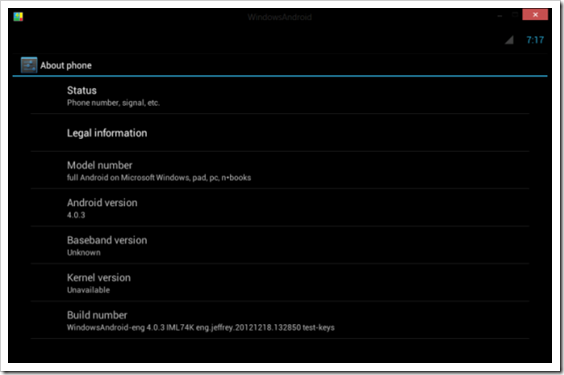
Windows 8 računala sa AMD čipom moći će pokretati Android aplikacije

Mnogi se pitaju kako instalirati Android na računalo a neka Windows 8 prijenosna i desktop računala uskoro bi mogala imati više Android aplikacije od onih rađenih za Microsoft-ov novi operativni sustav.
Gadgets napravljeni bazirajući se na AMD čipove dolazit će optimizirani za pokretanje Android aplikacija! Treba reći da kompanija AMD trenutno ima oko 25% udjela na tržištu desktop računala.
Suradnja između proizvođača čipova kompanije AMD i softverske kompanije Bluestacks omogućit će uređajima pokretanje oko 500.000 Android aplikacija. Kompanija Microsoft navodno ima samo nekoliko tisuća Windows 8 aplikacija.
Android aplikacije će biti dostupne na Windows 8 uređaja putem AMD AppZone player-a unutar koga se nalazi Bluestacks softver koji se ponaša kao omot oko mobitelovog softvera tako da se Android aplikacije mogu pokretati na desktop i prijenosnim računalima i tabletima koji imaju ugrađen AMD čip. Player također omogućuje korisnicima da sinkroniziraju svoje aplikacije za računala i Android telefon ili tablet.
Kompanija AMD napravila je promjene u kodu koji pokreće njegove procesore i grafičke kartice kako bi se osiguralo da aplikacije koje su napravljene za male ekrane na mobilnim telefonima, izgledaju i rade dobro na većim zaslonima.
Microsoft Windows 8 je razvijen s ciljem poboljšanja korisničkog iskustva sa prijenosnim uređajima poput tableta. Prema nekim izvještajima, mjesec dana prije lansiranja operativnog sustava Windowsa 8, kompanija Microsoft može da računa na samo 2.000 aplikacija koje su dostupne za njega na Microsoft Windows Store.
Bluestacks softver koji pokreće Android aplikacije također radi i na uređajima koje pokreće Intel-ov čip, uključujući i Mac-ove. Za njih, Bluestacks softver se mora instalirati nakon kupovine uređaja.
Bluestacks je priopćio da je također u razgovoru i sa drugim proizvođačima računala da njegov softver bude preinstaliran tj. da se on ugradi u računala dok su ona još u procesu proizvodnje.
Kako instalirati Android na računalo
Za mnoge koji se pitaju kako instalirati operativni sustav Android na svoje kućno računalo donosimo dvije najjednostavnije metode koje vam omogućuju da doživite Google-ovu mobilnu platformu na vašem desktop računalu.
U ovom članku prikazat ćemo dva načina sa kojima se oponaša cijela platforma.
Prvi od njih je službeni način. Da biste instalirali Android na vaše računalo koristeći ovu metodu, potreban vam je službeni Google-ov emulator.
Android SDK u osnovi je dizajniran za developere. Android SDK developerima omogućuje da testiraju kompatibilnost svojih aplikacija sa platformom.
Međutim, to nikako ne spriječava ostale da ga koriste u svrhu obrazovanja ili čak i malo zabave.
Prije nego što nastavite, potrebno je provjeriti da li sustav zadovoljava sve zahtjeve. SDK je kompatibilan sa sustavom Windows XP (32-bit), Vista (32 – i 64-bitni) i Windows 7 (32 – i 64-bit), kao i Mac i Linux sustavima.
Također, trebat ćete najnoviju verziju JDK (Java Development Kit) koji je potreban za pokretanje emulatora. Dakle, otiđite na Oracle web sajt i preuzmite Java Platform Standard Edition (Java SE). Nakon toga, instalirajte preuzetu aplikaciju.
Nakon toga potrebno je da sa Android developer stranice preuzmete SDK. Otvorite SDK karticu, u lijevom panelu ispod “Android SDK Starter Package” kliknite na “Download”. Tada će vam se otvoriti stranica za preuzimanje Android SDK. Na temelju operativnog sustava na vašem računalo, odaberite pravi paket.
Sada kada ste preuzeli Android SDK i instalirali Java, možemo početi sa procesom emulacije. Iz izbornika Start ili mjesta gdje ste instalirali softver, pokrenite Android SDK Manager aplikaciju. Ovaj alat donosi niz paketa koji se sastoje od različitih korisnosti i različitih verzija platformi. Za potrebe ovoga članka koristit ćemo Android 4.0.3. verziju ali vi slobodno možete izabrati verziju koju želite, među kojima i Honeycomb or Gingerbread.
U folderu Tools vidjet ćete dvije datoteke, čekirajte obje kao i SDK Platform i ARM EABI v7A System Image iz Android 4.0.3. foldera. Nakon toga kliknite na “Install packages” za nastavak procesa.
Na sljedećoj stranici će biti potvrda izabranih datoteke i od vas će biti zatraženo da prihvatite uvjete licence, čekirajte “Accept All” i kliknite na “Install” da biste pokrenuli preuzimanje. Po završetku preuzimanja paketi će se automatski instalirati.
Zatvorite SDK Manager i pokrenite AVD Manager iz izbornika Start ili iz spremljenog direktorija. U ovom koraku ćemo kreirati novi AVD (Android Virtual Device). Kliknite na gumb “New” koje se nalazi na desnoj strani. Otvorit će se novi prozor u kom treba da unesete neko ime a zatim da odaberete ciljanu datoteku, koja je u našem slučaju Android 4.0.3 – API Level 15. Potom unesite veličinu SD kartice (mi ćemo staviti 2GB) a zatim izaberite željenu rezoluciju ili je odaberite iz ugrađenog padajućeg izbornika. Kliknite “Create AVD” za nastavak procesa.
U glavnom prozoru AVD Manager-a pojavit će se AVD koji ste maločas kreirali. Odaberite ga i kliknite na gumb “Start” koje se nalazi na desnoj strani. Na ovaj način pokrenut ćete emulator.
Nemojte se iznenaditi ako za njegovo učitavanje bude potrebno malo vremena, nakon učitavanja možete uživati u Android-u na svom računalu.
Pored oficijelnog načina instaliranja operativnog sustava Android na vaše računalo moramo navesti i drugačiji način koji je još brži i još jednostavniji od oficijelnog. Za razliku od korišćenja Google-ovog SDK emulatora, sa ovim načinom Android se može instalirati izravno na Hard Disk i koristiti kao live CD ili pak simuliran putem Virtual Machine. Za ovaj metod bit će nam potrebni Oracle VirtualBox softver i Android-x86 IOS datoteka.
Nakon što otvorite sajt Android-x86.org, pronađite i kliknite na Android-x86-4.0-RC1 datoteku. Na sljedećoj stranici biće vam ponuđeno da preuzmete Android-x86-4.0-RC datoteku, nakon što je preuzmete, otiđite na Oracle-ov web sajt i preuzmite a potom i instalirajte VirtualBox.
Sada je potrebno podesiti Virtual Machine. Prvo što treba da uradite da biste instalirali Android na vaše računalo jeste da pokrenete VM softver. Odaberite “New” iz gornjeg panela a potom u sljedećem prozoru kliknite na “Next”. Nakon toga, unesite željeno ime a za operacijski sustav odaberite Linux odaberite. Version postavite kao Other Linux i kliknite na “Next”.
Nakon što ste završili, morat ćete kreirati virtualni disk.
-
U prvoj stranici odaberite VDI (VirtualBox Disk Image) i kliknite “Next”.
-
Dodijelite kapacitet koji želite kroz tekstualni okvir na lijevoj strani ili možete da koristite slider a potom na posljednjoj stranici kliknite na “Create”.
Prije nego što pokrenete emulator, posljednja stvar koju trebate učiniti jeste da Mount-ujete Image. Otvorite izbornik postavki (Settings), izaberite System i čekirajte “Enable absolute pointing device”.
Nakon toga, u Settings odaberite karticu Storage i pod IDE Controller ćete pronaći 2 stavke, jedna sa imenom koje ste izabrali za Virtual Machine i Empty (prazan). Odaberite Empty i u izborniku atributa kliknite na gumb “Setup virtual drive”.
To bi bilo to, sada je vrijeme da pokrenete emulator. Da biste to učinili, jednostavno kliknite na “Start”, prihvatiti sve upite i odaberite “Live CD”.
Iako vam ovo može izgledati zahtjevno, u suštini je vrlo jednostavno. Slijedite ove korake i nećete imati nikakvih problema da uživate u Android-u na vašem računalo. Također, osim ovih dvaju navedenih metoda, možete koristiti i BlueStacks emulator koji omogućuje pokretanje Android aplikacija na Windows računalu.